您好,登錄后才能下訂單哦!
您好,登錄后才能下訂單哦!
本篇內容主要講解“ap.net core怎么新建一個項目”,感興趣的朋友不妨來看看。本文介紹的方法操作簡單快捷,實用性強。下面就讓小編來帶大家學習“ap.net core怎么新建一個項目”吧!
在這一章,我們將討論如何在Visual Studio中創建一個新項目。
只要你安裝了Visual Studio 2015的.net core工具,您就可以開始構建一個新的ASP.net core應用程序,從菜單選擇:File → New Project
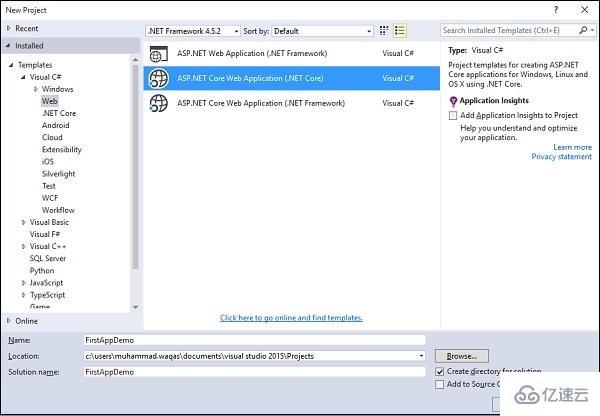
在新項目對話框中,您將看到以下三個不同的Web項目模板
ASP.NET Web Application ?簡單的ASP.NET應用程序的模板。
ASP.NET Core Web Application (.NET Core)?這將啟動你基于.net core framework的跨平臺項目。
ASP.NET Core Web Application (.NET Framework)?這開始一個運行在windows系統的.net framework的新項目。
在左側面板中選擇Templates → Visual C# → Web ,然后在中間面板中選擇ASP.NET Core Web Application (.NET Core)模板。還讓我們給應用取名為FirstAppDemo并指定Asp.Net Core項目的位置,然后單擊OK。
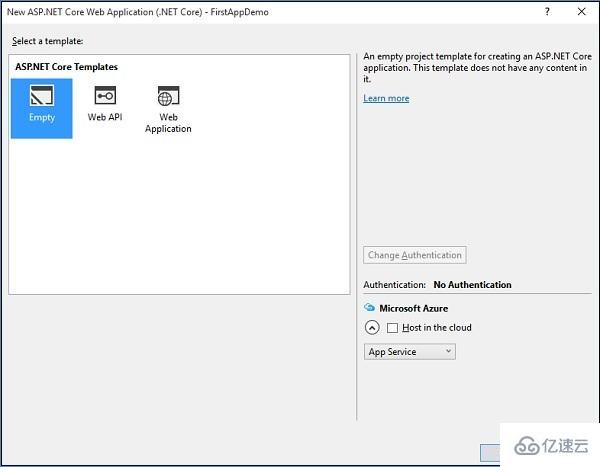
在上面的對話框,您可以從可用的ASP.Net Core模板中為Asp.Net應用程序選擇一個特定的模板。
ASP.NET Core templates模板包含三個不同的模板。
其中,Web Application模板將幫助您制定您的文件系統上的文件,它可以讓您直接使用MVC開發。
在這里,我們將使用一個空模板,它將幫助我們從頭開始構建它。
讓我們選擇空模板,關掉Host in the Cloud并單擊OK。
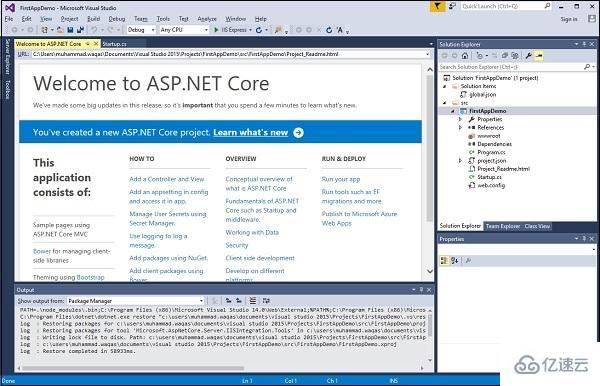
Visual Studio現在將在一段時間啟動項目。
在解決方案資源管理器窗口中,您將看到在這個項目的所有文件。
讓我們運行這個應用程序,您可以通過按Ctrl F5開始,或者通過調試菜單:選擇調試菜單后,選擇開始執行(不調試)。
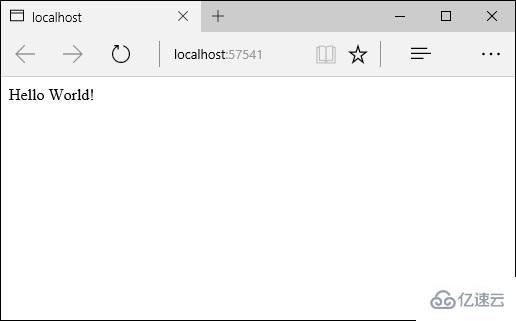
這個應用程序可以只顯示Hello World !
這個運行在localhost:57741。
在系統托盤的窗口中,您還可以看到,IIS Express正在運行。
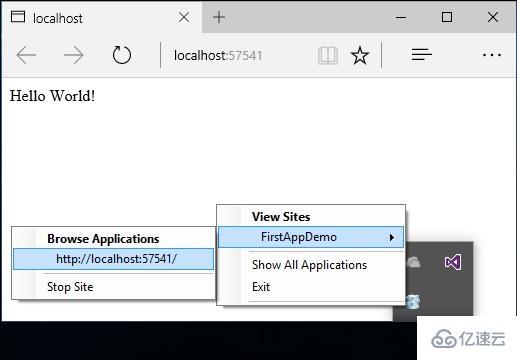
在這里,你可以看到網站的名稱為FirstAppDemo。
到此,相信大家對“ap.net core怎么新建一個項目”有了更深的了解,不妨來實際操作一番吧!這里是億速云網站,更多相關內容可以進入相關頻道進行查詢,關注我們,繼續學習!
免責聲明:本站發布的內容(圖片、視頻和文字)以原創、轉載和分享為主,文章觀點不代表本網站立場,如果涉及侵權請聯系站長郵箱:is@yisu.com進行舉報,并提供相關證據,一經查實,將立刻刪除涉嫌侵權內容。